Backup auf das NAS mit Robocopy
Robocopy über Yarcgui steuern
von Oliver Ehm - 02.07.2012
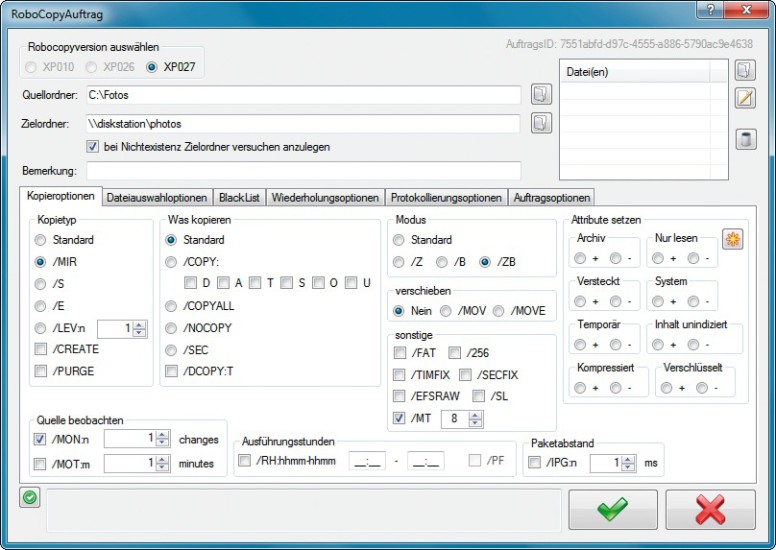
Parameter festlegen: Aktivieren Sie auf den Registern alle Parameter, die Robocopy verwenden soll
Erstellen Sie einen Ordner, den Sie zum Beispiel Robocopy nennen, und entpacken Sie Yarcgui in dieses Verzeichnis. Starten Sie Yarcgui mit einem Doppelklick auf die EXE-Datei. Im Hauptfenster klicken Sie auf neuen Auftrag anlegen. Im neuen Fenster geben Sie das Quellverzeichnis an. Unter „Zielordner“ tippen Sie die Netzwerkadresse Ihres NAS an - etwa \\diskstation\photos. Anschließend aktivieren Sie die Parameter, die in den Abschnitten „Datensicherung mit Robocopy“ oder „Datenspiegelung mit Robocopy“ angegeben wurden. Sie finden die Schalter über die Register verstreut.

Batch-Datei erstellen: Über das Menü „Extras, Auftragsliste als Skript speichern“ erstellen Sie die Batch-Datei